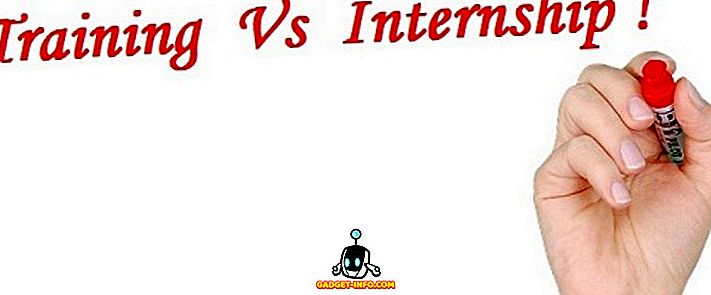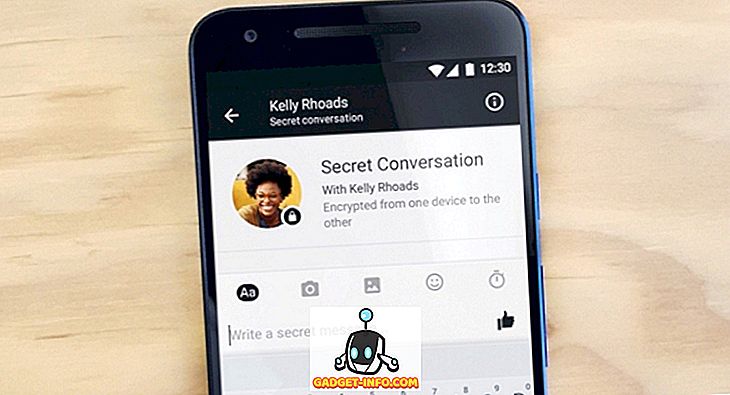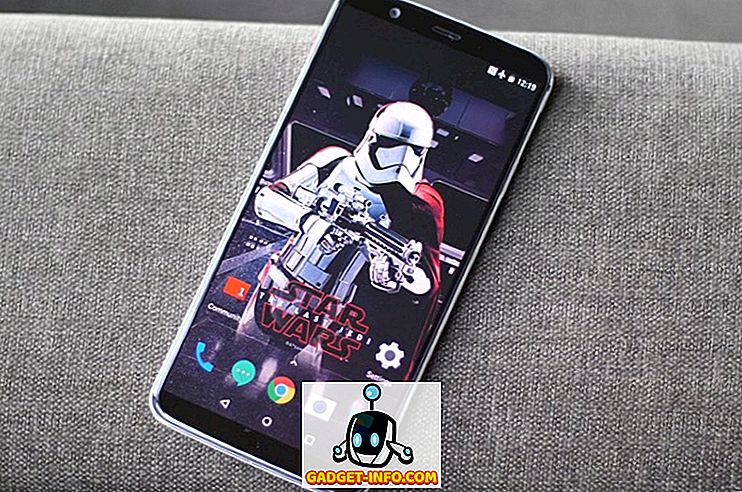Používáme řadu různých sociálních sítí a aplikací pro zasílání zpráv. Například používáme Facebook Messenger nebo WhatsApp, abychom se s přáteli, Skype spojili s naší rodinou, Hangouts nebo Slack, abychom se dostali do kontaktu s našimi kolegy. Tak, řešení všech těchto aplikací pro zasílání zpráv prostřednictvím různých karet v Chrome může dostat trochu ohromující občas. No, jak jste si možná mysleli z názvu, existuje způsob, jak zvládnout téměř všechny služby zasílání zpráv z jediné aplikace. Ano to je správně! Můžete tak učinit prostřednictvím nové aplikace Chrome, která je přezdívaná „All-in-one Messenger“. Protože se jedná o aplikaci Chrome, je k dispozici pouze pro systémy Windows, MacOS a Chrome OS.
Takže, pojďme snížit na honičku a dostat se do toho, jak můžete používat více účtů WhatsApp, Facebook Messenger a dalších chatových aplikací v jednom okně:
1. Chcete-li začít, budete muset nainstalovat aplikaci All-in-one Messenger z Internetového obchodu Chrome. Po instalaci můžete aplikaci otevřít spuštěním spouštěče aplikací Chrome na panelu záložek nebo přechodem na novou kartu a zadáním „ chrome: // apps “ do adresního řádku.

2. Když poprvé otevřete aplikaci All-in-one Messenger, zobrazí se vám různé služby zpráv, které jsou podporovány. Existuje více než 25 poslů podporovaných, jako jsou například Facebook Messenger, WhatsApp, Telegram, Skype, Google Hangouts, WeChat, Slack, Yahoo Messenger, Chatwork atd.

3. Jednoduše vyberte posla, který chcete použít. Vyberte například Facebook Messenger.

4. Poté by se měla otevřít přihlašovací stránka služby Facebook Messenger a pokud aplikace vyžaduje další oprávnění, vyzve vás k jejímu vyřešení. Zadejte podrobnosti o účtu a měli byste být přihlášeni. Nyní můžete začít používat službu Facebook Messenger z aplikace All-in-one Messenger.

5. Novinkou je skutečnost, že můžete přidat tolik aplikací, které chcete zasílat . Poté můžete stisknout ikonu Nastavení a přidat další posly. Dobrou zprávou je, že můžete přidat více instancí jednoho messengeru, což znamená, že můžete použít více WhatsApp, Facebook Messenger účtů nebo více účtů jiných messenger .


6. Zprávu můžete odstranit klepnutím na posla na stránce Nastavení a výběrem možnosti Odstranit . Kliknutím na příslušnou ikonu můžete také ztlumit oznámení nebo zastavit upozornění posla na stránce Nastavení.

V našem testování aplikace All-in-one Messenger Chrome to všechno fungovalo docela dobře. Od různých poslů, které používáte, dostáváte oznámení (jako jakékoli jiné oznámení Chrome). Navíc, jak jsme se zmínili, můžete spouštět více instancí aplikace, což není možné, když je otevřete v kartách Chrome.
Chcete-li shrnout vše, All-in-one Messenger splňuje svůj účel a vše funguje jako kouzlo. Nicméně, funkce některých poslů je trochu omezená. Nemůžete například volat na Skype, protože Hangouts pro nás pracovali pouze tehdy, když jsme aplikaci používali na celé obrazovce. No, aplikace je svěží a nová, takže můžeme očekávat, že budoucí aktualizace vyžehnou tyto drobné niggles.
Pomocí aplikace All-in-One Messenger Chrome můžete používat aplikace pro více zpráv
Jsme si zcela jisti, že aplikaci All-in-one Messenger budete milovat, protože řeší problém používání více aplikací pro zasílání zpráv v různých kartách. Takže, vyzkoušejte aplikaci a dejte nám vědět své myšlenky na to v komentáři níže. Máte-li jakékoli problémy s All-in-One Messenger, zvuk v komentáři sekci zde nebo dát svůj názor na vývojáře prostřednictvím ikony srdce v aplikaci.